新年临近,亲手制作一份个性日历送给家人朋友,既充满温情又富有创意。只需准备好心仪的图片,配合光影魔术手这款实用软件,短短十分钟就能打造一本专属日历,兼具美观与实用性。
1、准备工作不可少。精选12张代表回忆或美好瞬间的照片,并统一放入一个新建的文件夹中,命名为“照片”。建议将该文件夹放在桌面等容易找到的位置,方便后续调用。同时确认电脑是否已安装光影魔术手软件,如未安装,请前往官方网站下载并完成安装,确保整个制作流程顺畅进行。

2、启动光影魔术手,点击左上角的“浏览图片”按钮,依次进入桌面上的“照片”文件夹,软件会自动读取其中全部12张图片,完成批量导入。

3、选择其中一张图片拖入编辑区域。具体操作为:选中目标图片后,点击“编辑图片”按钮,所选图像便会出现在主编辑窗口中,准备进入下一步处理。

4、进入图片编辑阶段。在软件界面中寻找“日历”功能按钮,若未直接显示,可点击“…”展开更多工具,在下拉菜单中选择“日历”,随后进入“模板日历”选项。初次使用者推荐优先使用系统提供的模板日历,便于快速上手;熟练掌握后,再尝试自定义设计,提升个性化表达能力。

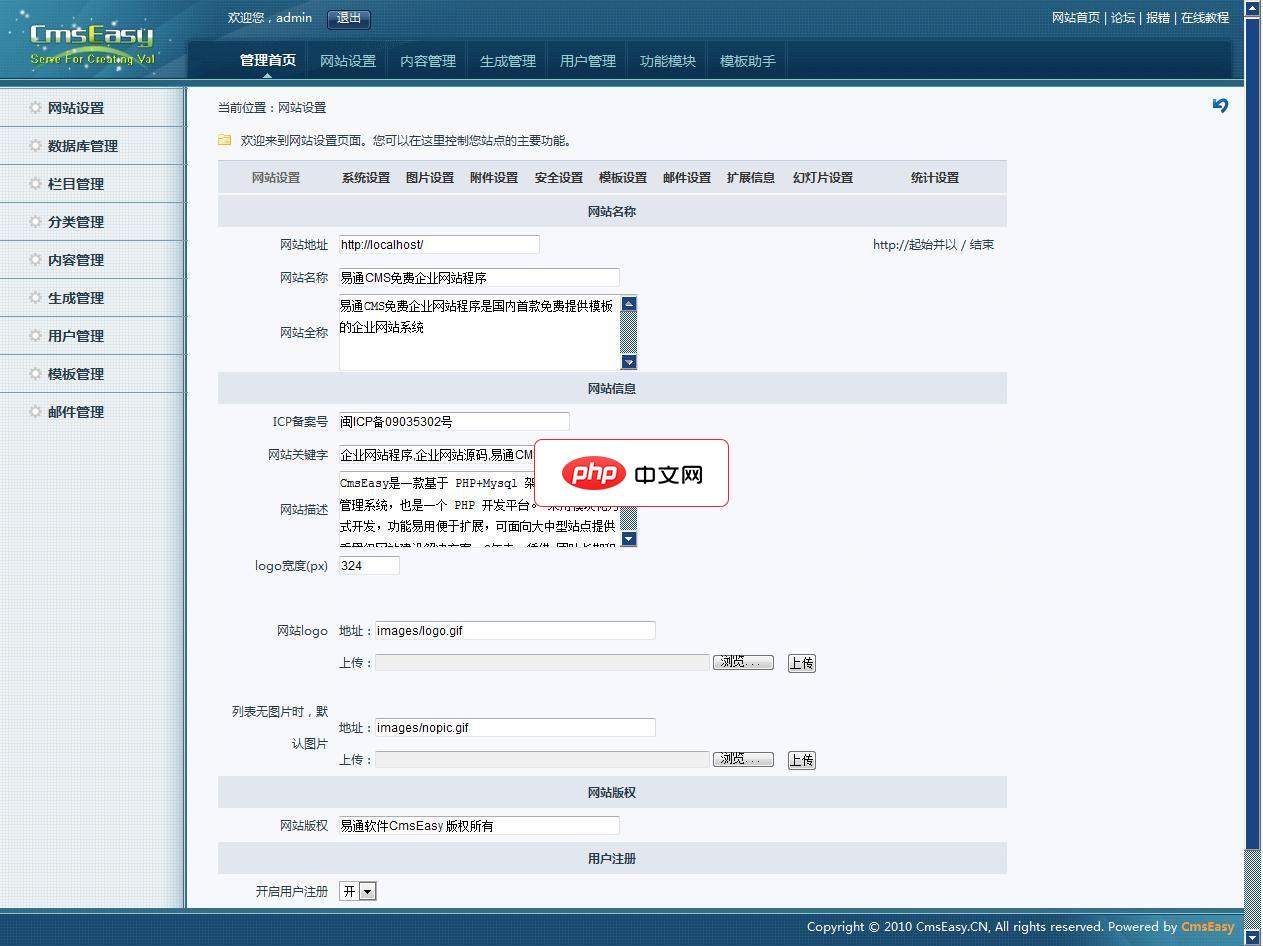
九州易通科技开发的核心产品易通企业网站系统(CmsEasy3.0)是充分按照SEO最佳标准来开发,营销实用性非常强企业建站系统。灵活的静态化控制,可以自定义字段,自定义模板,自定义表单,自定义URL,交叉绑定分类,地区,专题等多元化定制大大增加了企业网站的各种需求空间。强大的模板自定义可以轻松打造出个性的栏目封面,文章列表,图片列表,下载列表,分类列表,地区列表等等。主体功能列表如下:支持生成ht
5、根据当前图片的主题和风格,挑选合适的日历模板。右侧面板提供了多种样式选择,例如可爱风、春节主题、简约风等,可根据实际需求灵活选取。由于当前图片为儿童写真,因此选择了“可爱型”模板。点击后,系统将展示多个相关设计预览,浏览后选定最契合的一款。同时别忘了在左侧设置区调整年份、月份、字体样式及数字颜色等细节,确认满意后点击“确定”完成配置。

6、选定模板并完成设置后,点击“保存”按钮,在弹出的提示框中确认操作,当前图片的日历化处理即告完成。

7、接着点击软件左下角的“下一张”按钮,导入下一张图片,重复上述编辑流程,依次为每张照片添加对应的日历元素,保持整体风格协调统一。

8、所有十二张图片均已成功添加日历效果,完整呈现于软件界面中,一本独属于你的年度日历就此诞生。





























